win10自带录屏录制桌面 win10桌面录制教程
更新时间:2023-10-14 12:00:33作者:xtliu
如今在数字化快速发展的时代,人们对于实时记录和分享生活中的精彩瞬间有着越来越高的需求,而对于Windows 10操作系统的用户来说,幸运的是他们可以直接利用系统自带的录屏功能来轻松实现对桌面活动的录制。这项便利而实用的功能不仅能满足个人用户记录屏幕操作的需求,也能满足教育、工作等领域中对于教程制作、演示展示的需要。接下来我们将为大家介绍Win10自带录屏录制桌面的方法,让您轻松驾驭这一强大的功能。
具体步骤:
1.在电脑上打开设置界面,点击游戏。

2.进入游戏栏,开启录制开关。
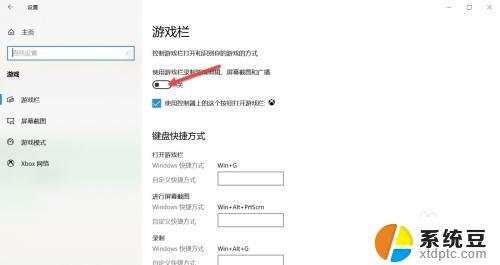
3.找到录制和开始停止录制的快捷键,也可以自定义快捷键。
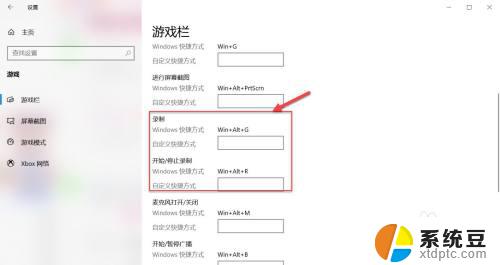
4.用快捷键打开录制界面就可以对桌面进行录制。
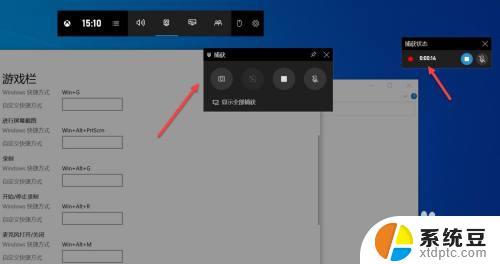
以上就是Win10自带的录屏和录制桌面的全部内容,如果你也遇到了同样的问题,可以参照小编的方法来解决,希望这对大家有所帮助。
win10自带录屏录制桌面 win10桌面录制教程相关教程
- win10 视频录制 win10电脑如何录制桌面视频
- win10电脑桌面录制 win10录屏软件怎么使用
- 屏幕录制怎么录屏幕的声音 win10视频录屏怎么录制系统声音
- 录屏怎样录声音 如何在Win10录制屏幕时同时录制系统声音
- windows如何录制屏幕 win10系统自带的录屏功能怎么操作
- windows10自带录屏保存在哪 Win10 自带录屏工具录制文件保存在哪里
- win10怎么录制电脑屏幕视频 Win10系统如何录制屏幕视频
- 怎么用电脑录视频有声音 Win10录制电脑播放声音的教程
- 录制屏幕时怎么把声音录进去 win10录屏时如何录制系统声音
- win10 自带的录屏工具 Windows10自带的录屏软件怎么设置
- windows开机很慢 win10开机破8秒的实用技巧
- 如何将软件设置成开机自动启动 Win10如何设置开机自动打开指定应用
- 为什么设不了锁屏壁纸 Win10系统锁屏壁纸无法修改怎么处理
- win10忘了开机密码怎么进系统 Win10忘记密码怎么办
- win10怎样连接手机 Windows10 系统手机连接电脑教程
- 笔记本连上显示器没反应 win10笔记本电脑连接显示器黑屏
win10系统教程推荐
- 1 windows开机很慢 win10开机破8秒的实用技巧
- 2 如何恢复桌面设置 win10怎样恢复电脑桌面默认图标
- 3 电脑桌面不能显示全部界面 win10屏幕显示不全如何解决
- 4 笔记本连投影仪没有声音怎么调 win10笔记本投影投影仪没有声音怎么解决
- 5 win10笔记本如何投影 笔记本投屏教程
- 6 win10查找隐藏文件夹 Win10隐藏文件查看方法
- 7 电脑自动开机在哪里设置方法 Win10设置每天定时自动开机
- 8 windows10找不到win7打印机 Win10系统电脑如何设置共享Win7主机的打印机
- 9 windows图标不显示 Win10任务栏图标不显示怎么办
- 10 win10总显示激活windows 屏幕右下角显示激活Windows 10的解决方法